컴퓨터는 현대 사회에서 핵심적인 역할을 하고 있으며, 우리 일상생활에 긴밀하게 녹아들어 있습니다. 그리고 이 컴퓨터를 효율적으로 다루기 위해서는 명령프롬프트와 배치 파일이라는 강력한 도구를 이해하고 활용할 필요가 있습니다.
명령프롬프트는 운영체제(예: Windows, macOS, Linux)에서 사용자와 컴퓨터 간의 상호작용을 가능하게 하는 텍스트 기반 인터페이스입니다. 우리는 일상에서 그래픽 사용자 인터페이스(GUI)를 주로 다루지만, 명령 프롬프트는 보다 정교한 제어와 자동화를 위해 필요한 도구 중 하나입니다.
명령 프롬프트의 활용
명령프롬프트를 통해 다음과 같은 작업을 수행할 수 있습니다

- 파일 및 디렉토리 관리: 파일 복사, 이동, 이름 바꾸기, 디렉토리 생성 및 삭제 등 파일 시스템 관리 작업을 수행할 수 있습니다.
- 시스템 정보 확인: 시스템 정보, 네트워크 연결 상태, 프로세스 관리 등과 같은 시스템 관련 정보를 확인하고 제어할 수 있습니다.
- 스크립트 작성: 명령 프롬프트에서 배치 파일을 작성하면 복잡한 작업을 자동화하고 반복 작업을 단순화할 수 있습니다.
- 네트워크 관리: 네트워크 설정, IP 주소 관리, 원격 컴퓨터 접속 등을 통해 네트워크 관리 업무를 수행할 수 있습니다.
배치 파일(batch file)의 역할
배치 파일은 명령 프롬프트에서 사용되는 스크립트 파일로, 일련의 명령어를 순차적으로 실행하는 데 사용됩니다. 이것은 사용자가 반복적인 작업을 자동화하거나 일괄 처리(batch processing)를 수행하는 데 큰 도움이 됩니다.
배치 파일은 다음과 같은 기능을 제공합니다:
- 자동화: 여러 명령어를 하나의 파일로 묶어, 사용자의 개입 없이 일련의 작업을 자동으로 실행할 수 있습니다.
- 일괄 처리: 동일한 작업을 여러 파일이나 폴더에 대해 일괄적으로 수행할 때 효과적으로 사용됩니다.
- 사용자 정의 스크립트: 사용자가 원하는 기능을 정의하고, 배치 파일을 통해 해당 스크립트를 실행할 수 있습니다.
명령 프롬프트와 배치 파일 중요성 CMD 명령어 80개 모음
명령프롬프트와 배치 파일은 컴퓨터 관리와 자동화에 필수적인 도구입니다. 이러한 도구를 잘 활용하면 시간과 노력을 절약하고, 복잡한 작업을 효율적으로 처리할 수 있습니다. 더 나아가, 이러한 능력은 IT 관리자, 프로그래머, 시스템 관리자, 데이터 분석가, 개발자 등 다양한 IT 업무에서 필수적인 기술로 간주됩니다.
| 번호 | 명령어 | 설명 |
|---|---|---|
| 1 | ASSOC | 파일 확장명 연결을 보여주거나 수정합니다. |
| 2 | ATTRIB | 파일 속성을 표시하거나 바꿉니다. |
| 3 | BREAK | 확장된 CTRL+C 검사를 설정하거나 지웁니다. |
| 4 | BCDBOOT | 시동 구성 데이터를 관리합니다. |
| 5 | BCDEDIT | 부팅 로딩을 제어하기 위해 부팅 데이터베이스에서 속성을 설정합니다. |
| 6 | CACLS | 파일의 액세스 컨트롤 목록(ACL)을 표시하거나 수정합니다. |
| 7 | CALL | 한 일괄 프로그램에서 다른 일괄 프로그램을 호출합니다. |
| 8 | CD(CHDIR) | 현재 디렉터리 이름을 보여주거나 바꿉니다. |
| 9 | CHCP | 활성화된 코드 페이지의 번호를 표시하거나 설정합니다. |
| 10 | CHKDSK | 디스크를 검사하고 상태 보고서를 표시합니다. |
| 11 | CHKNTFS | 부팅하는 동안 디스크 확인을 화면에 표시하거나 변경합니다. |
| 12 | CLS | 화면을 지웁니다. |
| 13 | CMD | Windows 명령 인터프리터의 새 인스턴스를 시작합니다. |
| 14 | COLOR | 콘솔의 기본색과 배경색을 설정합니다. |
| 15 | COMP | 두 개 또는 여러 개의 파일을 비교합니다. |
| 16 | COMPACT | NTFS 분할 영역에 있는 파일의 압축을 표시하거나 변경합니다. |
| 17 | CONVERT | FAT 볼륨을 NTFS로 변환합니다. 현재 드라이브는 변환할 수 없습니다. |
| 18 | COPY | 하나 이상의 파일을 다른 위치로 복사합니다. |
| 19 | DATE | 날짜를 보여주거나 설정합니다. |
| 20 | DEL(ERASE) | 하나 이상의 파일을 지웁니다. |
| 21 | DIR | 디렉터리에 있는 파일과 하위 디렉터리 목록을 보여줍니다. |
| 22 | DISKPART | 디스크 파티션 속성을 표시하거나 구성합니다. |
| 23 | DOSKEY | 명령줄을 편집하고, Windows 명령을 다시 호출하고, 매크로를 만듭니다. |
| 24 | DRIVERQUERY | 현재 장치 드라이버 상태와 속성을 표시합니다. |
| 25 | ECHO | 메시지를 표시하거나 ECHO를 켜거나 끕니다. |
| 26 | ENDLOCAL | 배치 파일에서 환경 변경의 지역화를 끝냅니다. |
| 27 | EXIT | CMD.EXE 프로그램(명령 인터프리터)을 종료합니다. |
| 28 | FC | 두 파일 또는 파일 집합을 비교하여 다른 점을 표시합니다. |
| 29 | FIND | 파일이나 출력에서 텍스트 문자열을 검색합니다. |
| 30 | FINDSTR | 파일이나 출력에서 문자열을 검색합니다. |
| 31 | FOR | 파일 집합의 각 파일에 대해 지정된 명령을 실행합니다. |
| 32 | FORMAT | Windows에서 사용할 디스크를 포맷합니다. |
| 33 | FSUTIL | 파일 시스템 속성을 표시하거나 구성합니다. |
| 34 | FTYPE | 파일 확장명 연결에 사용되는 파일 형식을 표시하거나 수정합니다. |
| 35 | GOTO | Windows 명령 인터프리터가 일괄 프로그램에서 이름표가 붙여진 줄로 이동합니다. |
| 36 | GPRESULT | 컴퓨터 또는 사용자에 대한 그룹 정책 정보를 표시합니다. |
| 37 | GRAFTABL | Windows가 그래픽 모드에서 확장 문자 세트를 표시할 수 있게 합니다. |
| 38 | HELP | Windows 명령에 대한 도움말 정보를 제공합니다. |
| 39 | ICACLS | 파일과 디렉터리에 대한 ACL을 표시, 수정, 백업 또는 복원합니다. |
| 40 | IF | 일괄 프로그램에서 조건 처리를 수행합니다. |
따라서 명령프롬프트와 배치파일을 이해하고 활용하는 것은 컴퓨터 관련 업무에서 경쟁력을 갖추는 데 도움이 되며, 더 효율적으로 일을 처리할 수 있도록 도와줍니다. 이러한 도구들은 컴퓨터를 마법같이 다루는 ‘마법사’가 되는 데 필요한 지팡이와 같은 역할을 합니다.
| 번호 | 명령어 | 설명 |
|---|---|---|
| 41 | LABEL | 디스크의 볼륨 이름을 만들거나, 바꾸거나, 지웁니다. |
| 42 | MD(MKDIR) | 디렉터리를 만듭니다. |
| 43 | MKLINK | 바로 가기 링크와 하드 링크를 만듭니다. |
| 44 | MODE | 시스템 장치를 구성합니다. |
| 45 | MORE | 출력을 한번에 한 화면씩 표시합니다. |
| 46 | MOVE | 하나 이상의 파일을 한 디렉터리에서 다른 디렉터리로 이동합니다. |
| 47 | OPENFILES | 파일 공유에서 원격 사용자에 의해 열린 파일을 표시합니다. |
| 48 | PATH | 실행 파일의 찾기 경로를 표시하거나 설정합니다. |
| 49 | PAUSE | 배치 파일의 처리를 일시 중단하고 메시지를 표시합니다. |
| 50 | POPD | PUSHD에 의해 저장된 현재 디렉터리의 이전 값을 복원합니다. |
| 51 | 텍스트 파일을 인쇄합니다. | |
| 52 | PROMPT | Windows 명령 프롬프트를 변경합니다. |
| 53 | PUSHD | 현재 디렉터리를 저장한 다음 변경합니다. |
| 54 | RD(RMDIR) | 디렉터리를 제거합니다. |
| 55 | RECOVER | 불량이거나 결함이 있는 디스크에서 읽을 수 있는 정보를 복구합니다. |
| 56 | REM | 배치 파일 또는 CONFIG.SYS에 주석을 기록합니다. |
| 57 | REN(RENAME) | 파일 이름을 바꿉니다. |
| 58 | REPLACE | 파일을 바꿉니다. |
| 59 | ROBOCOPY | 파일과 디렉터리 트리를 복사할 수 있는 고급 유틸리티입니다. |
| 60 | SET | Windows 환경 변수를 표시, 설정 또는 제거합니다. |
| 61 | SETLOCAL | 배치 파일에서 환경 변경의 지역화를 시작합니다. |
| 62 | SC | 서비스(백그라운드 프로세스)를 표시하거나 구성합니다. |
| 63 | SCHTASKS | 컴퓨터에서 실행할 명령과 프로그램을 예약합니다. |
| 64 | SHIFT | 배치 파일에서 바꿀 수 있는 매개 변수의 위치를 바꿉니다. |
| 65 | SHUTDOWN | 컴퓨터의 로컬 또는 원격 종료를 허용합니다. |
| 66 | SORT | 입력을 정렬합니다. |
| 67 | START | 지정한 프로그램이나 명령을 실행할 별도의 창을 시작합니다. |
| 68 | SUBST | 경로를 드라이브 문자에 연결합니다. |
| 69 | SYSTEMINFO | 컴퓨터별 속성과 구성을 표시합니다. |
| 70 | TASKLIST | 서비스를 포함하여 현재 실행 중인 모든 작업을 표시합니다. |
| 71 | TASKKILL | 실행 중인 프로세스나 응용 프로그램을 중단합니다. |
| 72 | TIME | 시스템 시간을 표시하거나 설정합니다. |
| 73 | TITLE | CMD.EXE 세션에 대한 창 제목을 설정합니다. |
| 74 | TREE | 드라이브 또는 경로의 디렉터리 구조를 그래픽으로 표시합니다. |
| 75 | TYPE | 텍스트 파일의 내용을 표시합니다. |
| 76 | VER | Windows 버전을 표시합니다. |
| 77 | VERIFY | 파일이 디스크에 올바로 기록되었는지 검증할지 여부를 지정합니다. |
| 78 | VOL | 디스크 볼륨 레이블과 일련 번호를 표시합니다. |
| 79 | XCOPY | 파일과 디렉터리 트리를 복사합니다. |
| 80 | WMIC | 대화형 명령 셸 내의 WMI 정보를 표시합니다. |
대표적인 CMD 배치파일 명령어 9가지 사용방법
1. CALL 명령어
명령프롬프트로 현재 실행중인 배치 파일을 종료하지 않고 필요한 다른 배치파일을 호출하여 실행한 다음 원래의 배치파일로 다시 돌아오려고 할 때 사용됩니다.

- 사용방법 : Call [drive:]\[경로]\<배치파일명>[.BAT]
- 예 : Call c:\bats\sample.bat
- 어떤 배치 파일을 실행하는 도중에 경로 C:\bats 에 있는 sample.bat 파일을 실행한 다음 다시 원래의 배치파일로 돌아옵니다.
2. CHOICE 명령어
배치 프로그램 내에서 사용자의 선택을 묻기 위해 사용됩니다. 배치 파일 제작자가 설정한 물음을 출력하면서 지정된 키 입력을 기다립니다.
이 명령프롬프트는 배치파일 내에서만 사용 가능합니다.
- 사용방법 :choice [/C[:]문자열][/N][/S][/T[:]기본키,대기시간][메세지]
- 옵션 종류
- /C[:]문자열 : 사용자가 선택할 수 있는 키목록을 [] 괄호 내에 ‘, ‘ 로 구분하여 출력하고 /C 스위치를 사용하지 않으면 기본적으로 YN이 사용됩니다.
- /N : 프롬프트를 출력하지 않도록 합니다.
- /S : 사용자의 입력에서 소문자, 대문자를 구분하도록 합니다.
- /T[:]기본키, 대기시간 : 기본키를 지정한 후 대기시간 동안 사용자의 키 입력이 없으면 자동적으로 기본키가 입력된 것으로 간주하고 진행됩니다.
- 지정 가능한 대기시간은 초단위이며 0에서 99 사이의 값입니다.
- 메세지 : 화면에 출력될 메세지를 지정합니다.
- 예 : choice /c:abCD /s /t : C, 5 다음중에서 하나를 선택하십시오
- a, b, C, D ◇ 설명 : 입력 가능한 키를 a,b,C,D로 한정하며 사용자로부터 입력되는 영문자의 대,소문자를 구분하며 만약 5초 내에 사용자로부터 키 입력이 없다면 C 가 입력된 것으로 간주합니다.
- 화면에는 ‘다음중에서 하나를 선택하십시오 a, b, C, D[a,b,C,D]? ‘ 라는 메세지가 출력됩니다.
3. ECHO 명령어
배치파일 실행중에 명령어를 화면에 표시할 것인지의 여부를 설정하며, 그 상태를 표시합니다. 한편 ECHO 명령 뒤에 오는 메세지는 화면에 나타납니다.
- 사용방법 : echo [on/off] [문자열]
- 옵션 종류
- on : 배치 파일 실행중에 그 배치 파일 내의 명령어를 화면에 표시합니다.
- off : 배치 파일 실행중에 명령어를 화면에 출력하지 않도록 합니다.
- 문자열 : 화면에 출력하고 싶은 메세지를 적어줍니다.
- 없음 : 현재 ECHO 설정 상태를 표시합니다.
- 예 : echo off ☞ 현재 실행중인 배치 파일 내의 명령어를 화면에 나타나지 않도록 함.
4. FOR 명령어
지정된 집합 중의 각각의 요소에 대하여 명령으로 설정한 처리를 반복 실행합니다.
- 사용방법
- For %%<변수> IN (<집합>) DO <명령> [<옵션>] ☞ 배치파일용. For %<변수> IN (<집합>) DO <명령> <옵션>]
- 옵션종류
- %%<변수>, &<변수> : 변수로 사용되는 것은 임의의 영문자로 1자만 허용됩니다.
주의할 점은 배치파일에서 사용할 경우는 반드시 %%처럼 두개를 연달아 사용해야 하며, 일반 도스 프롬프트에서 사용할 때는 % 하나만 사용합니다.
- <집합> : %%<변수>에 대입하고 싶은 값을, 또는 스페이스로 구분하여 대입하고 싶은 순서대로 나열합니다.
- <명령> : %%<변수>에 대입되어 있는 값에대해 반복적으로 실행하고 싶은 명령을 지정합니다.
- <옵션> : 지정한 명령의 옵션이나 FOR 명령에서 지정한 옵션을 설정합니다.
예시
for %%f in (bak tmp $$$) do del *.%%f /p ☞ 배치파일의 경우 for %d in (read,wh,file) do hlist %d*.*
설명 : 첫 번째는 bak, tmp, $$$ 를 순서대로 %%f 환경 변수에 대입하여 차례대로 DEL *.bak /p, DEL *.tmp /p, DEL *.$$$ .p 를 실행한 것과 동일한 결과를 얻습니다.
두번째는 READ,WH,FILE 를 순서대로 %d 환경변수에 대입하여 차례대로 HLIST READ*.*, HLIS TWH *.* , HLIST FILE *.* 를 실행한 것과 동일한 결과를 얻게 됩니다.
5. GOTO 명령어
배치 처리의 흐름을 <레이블>에서 정의되어 있는 위치로 옮깁니다.
사용방법 :Goto <레이블>
예 : goto loop :loop 각종 처리할 내용
- 설명 : 레이블 loop 로 배치 처리의 제어권을 이동시켜 loop 항목에 지정된 각종 처리할 내용을 실행시킵니다.
- 참고 : 배치 파일에 레이블 표시는 레이블명 앞에 콜론(:) 을 붙여주며 줄을 바꿔 맨 앞에 지정해 주어야 합니다.
6. IF 명령어
지정한 조건의 판단 결과에 따라서 배치 처리를 진행합니다.
- 사용법 : If [NOT] <조건> <명령>
- 옵션
- NOT : 지정한 조건의 반대 조건일 때만 실행합니다.
- 조건
- ERRORLEVEL <수치> : 바로 전에 실행한 명령(프로그램)의 종료 코드가 <수치> 이상일 때에는 참이 되고 <명령> 이 실행됨.
- <문자열1> == <문자열2> : <문자열1> 과 <문자열2> 가 같을 때에만 참이되고 <명령>이 실행됩니다.
주의할 점은 문자열의 대,소문자가 구별되며, 문자열중에 구분기호(콤마,스페이스,세미콜론,등호,탭)가 포함되어 있으면 않됩니다.
EXIST <파일명> : <파일명>으로 지정한 파일(경로포함)이 존재할 때에만 참이 되고 <명령>이 실행됩니다. <파일명>에는 와일드카드 문자의 사용이 가능합니다.
예 : if errorlevel 2 goto quit if not %1 ==%2 goto process if exist d:\work\temp.$$$ del d:\work\temp.$$$
- 설명 : 직전에 실행한 명령의 종료 코드가 2 이상일 경우 레이블 QUIT로 이동합니다.
- 환경변수 %1과 환경변수 %2에 대입되어 있는 문자열이 같지 않을 경우에만 레이블 PROCESS 로 이동합니다.
- 경로 D:\Work 에 temp.$$$ 라는 파일이 존재하면 그 파일을 삭제합니다.

7. PAUSE 명령어
배치 파일 실행을 일시 정지합니다.
사용방법 :Pause [문자열]
- 옵션
- 문자열 : 문자열을 생략하면 ‘press any key to continue…’라는 메세지가 화면에 출력됩니다.
- 만약 PAUSE 명령 뒤에 어떤 메세지를 지정하여 그 메시지를 출력하고 싶다면 ‘Echo On’ 명령을 우선 내려야 합니다.
- 예 : echo on pause 준비가 되었으면 아무키나 누흡니다.
- 설명 : 배치 처리 중 pause 명령을 만났을때 임의의 다른 메시지를 화면에 출력하고 싶다면
- 예 에서와 같이 반드시 echo on 명령이 선행되어야 하며 예의 경우에는 ‘ 준비가 되었으면 아무키나 누르세요…’ 라는 메세지가 출력됩니다.
참고 : 위 처럼 하면 화면에 Pause 라는 명령어까지 같이 출력되므로 이런경우 echo on echo 준비가 되었으면 아무키나 누르세요… pause > Null
이런식으로 사용하면 출력하고자 하는 메세지만 화면에 출력됩니다.
8. REM 명령어
배치 파일 내에 주석문을 부여하고 싶을 때 사용합니다.
사용방법 :rem [문자열]
옵션
- 문자열 : 주석문으로 쓰고 싶은 것을 적어줍니다.
- 예 : REM 이 배치파일은 샘플입니다.
- 배치파일내의 적당한 위치에 적절한 주석문을 붙여두면 배치 처리의 흐름을 일목요연하게 볼 수 있습니다.
9. SHIFT 명령어
- 배치 파일에 주어진 파라미터(%1~%9)와 실행시에 지정되는 값과의 대응을 하나씩 뒤로 이동하여 표시합니다
- 예 : :loop if “%1″ == ” ” goto end echo %0 %1 %2 %3 %4 %5 %6 %7 %8 %9 shift goto loop :end
- 위와 같이 배치 파일을 작성해두고 다음과 같이 배치파일을 실행해 보면 shift 명령이 어떤 역할을 하는지 금방 알 수 있습니다..
- C:\bats> test.bat A B C D E F G H I J 0 1 2 3 4 5 ☜똑같이 입력하고 실행후 확인
이상 명령프롬프트 배치파일 명령어에 대해 알아보았습니다.
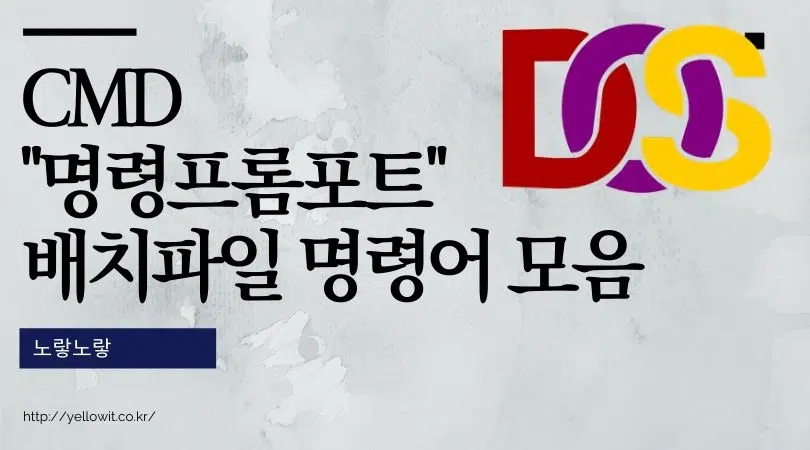
3 thoughts on “CMD “명령프롬프트” 배치파일 명령어 모음”